win10电脑桌面上“此电脑”和“回收站”图标不见了?从哪里找回图标呢?一般出现电脑图标不见,有这几种原因,第一,新装的系统,第二,新买的电脑。会出现桌面找不到“此电脑”“回收站”图标,下面给大家介绍找回桌面“此电脑”和“ 用“回收站”图标的方法。
1、首先在桌面的任意空白处右键点击“弹出一个对话框”
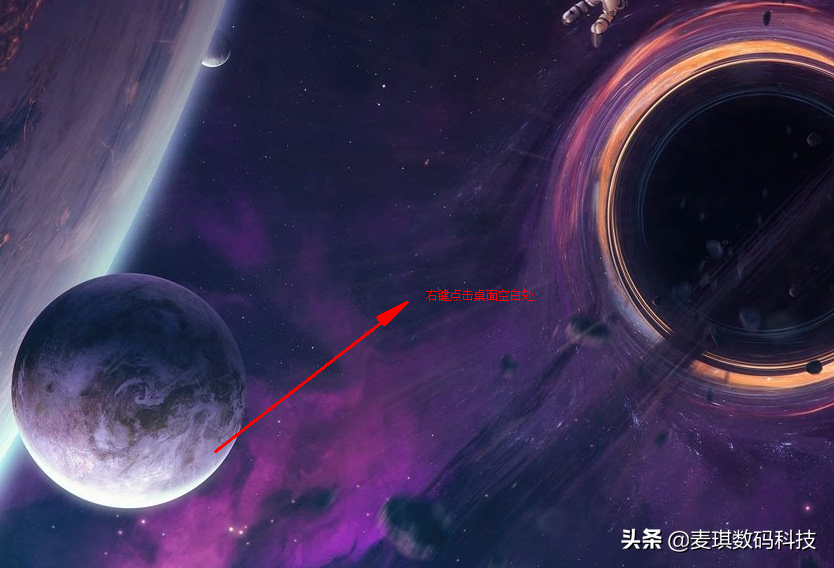
2、在“弹出对话框”中,我们选择最后一个选项“个性化”
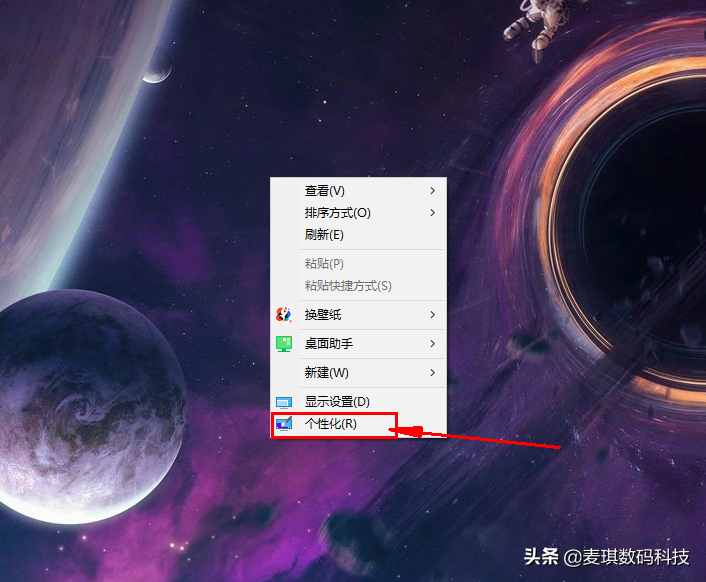
3、在“弹出设置对话框”中,点击左边“主题”菜单,在点击右边用滚动鼠标找到“相关的设置”在下面我们看到有一个“桌面图标设置”,我们点击它
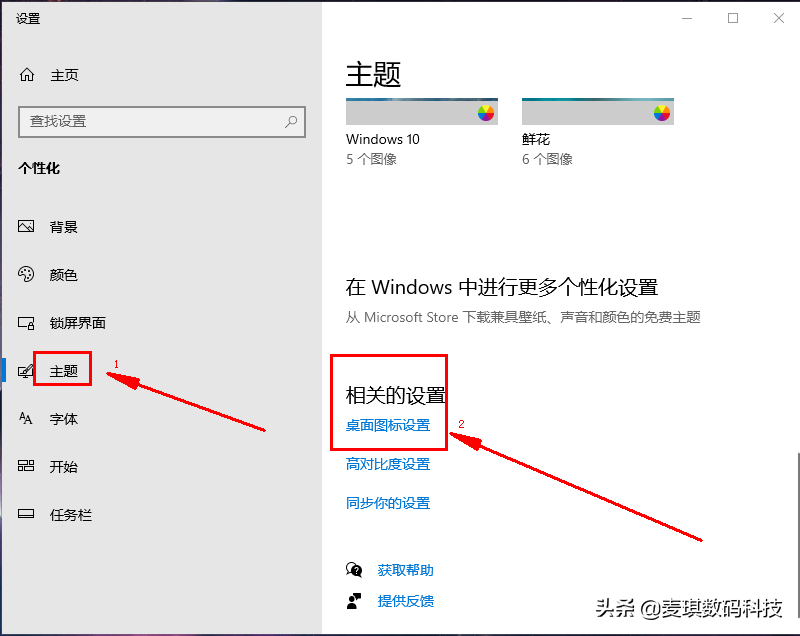
4、在弹出“桌面图标设置”对话框,在桌面图标复选框中选择“计算机(M)”和“回收站”前面打上勾,点击“确定”按钮,保存当前设置。
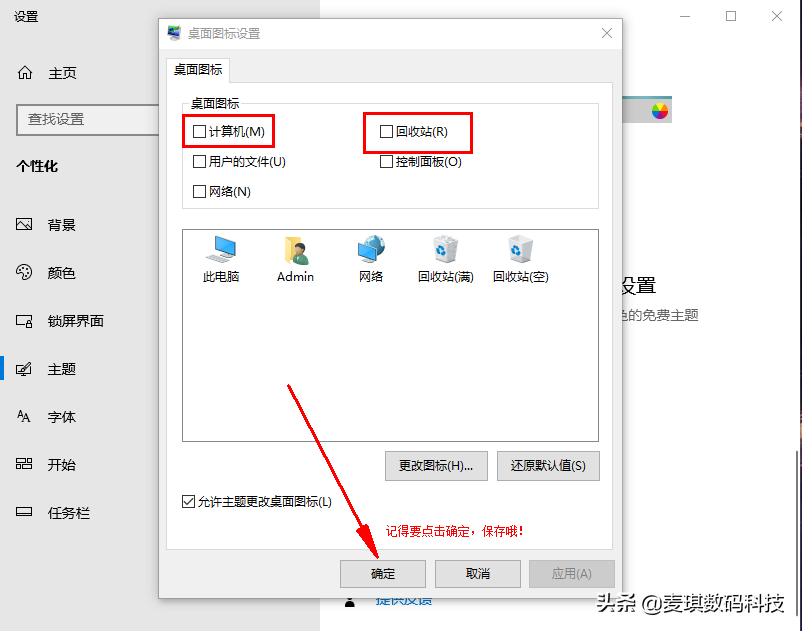
5、我们再回到桌面,桌面上神奇的看到两个图标回来了!你学会了吗?
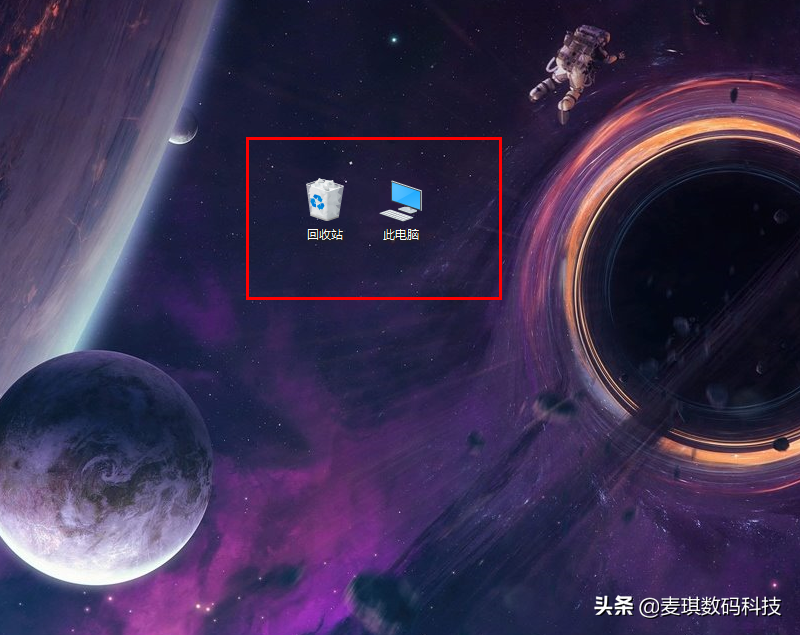
总结:
1.右键桌面空白处,不要点击有图标的地方。
2.弹出对话框,选择:“个性化”
3.在弹出的对话框中,选择:“主题”,对应“桌面图标”。
4.在弹出“桌面图标设置”对话框,选择“计算机(M)”和“回收站”前面打上勾,
5.不要忘记点确定,来保存当前的设置。
以上是全部内容,你学会了吗?